Cómo usar Windows Movie Maker como cortador de video
Miscelánea / / February 11, 2022
Windows Movie Maker es una excelente herramienta para trabajar en videos y la mejor parte es que ¡es gratis! Obviamente, no puede compararlo con las herramientas avanzadas como Sony Vegas o Adobe Movie Maker, pero si está buscando algo básico, de hecho más que una simple edición de video básica, Windows Movie Maker no lo decepcionará Uds.
Anteriormente hemos discutido cómo puedes crear rápidamente una película de tus fotos usando la herramienta Movie Maker y hoy te contaré otra idea lista para usar que puedes usar el creador de películas para: usándolo como un cortador de video.
Entonces, veamos cómo puede usar Movie Maker como un cortador de video para cortar un segmento de cualquier video. Conoces esa escena de la película que siempre quieres reproducir repetidamente o esa parte del discurso en un hablar. Es mejor separarlos en un archivo de video separado para poder reproducirlos y compartirlos fácilmente, ¿no?
Antes de comenzar, asegúrese de tener todos los códecs de vídeo necesarios instalado en su sistema. Si no los tiene, entonces le recomiendo que instale
Códecs multimedia K-Lite antes de continuar más.Aquí vamos.
Paso 1: Inicie Windows Movie Maker y haga clic en Haga clic aquí para buscar videos y fotos para buscar y agregar el video que desea cortar. Tú también puedes arrastrar y soltar tu video para agregarlo.

Paso 2: Una vez que haya agregado su video, espere a que Movie Maker lo analice. Después de analizar su video, verá su marco en la línea de tiempo del lado derecho.

Paso 3: Ahora navegue hasta el cuadro específico del video que desea convertir en el punto de partida. Puede usar la línea de tiempo del video o el reproductor de vista previa.
Etapa 4: Cuando la barra de navegación esté en el marco específico, haga clic derecho sobre él y seleccione la opción Fijar el punto de partida. Ahora repita lo mismo para configurar el punto final del video desde el menú contextual.

Paso 5: Ahora obtenga una vista previa de su video para asegurarse de haberlo recortado según sus necesidades. Una vez que esté seguro, guarde el video usando la opción Guardar la película ubicado en el menú principal.
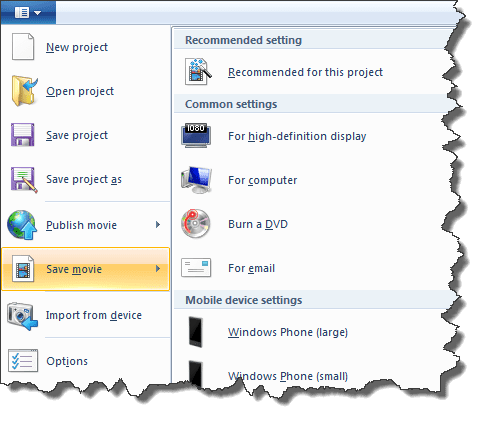
Espere a que Movie Maker reproduzca su video y guárdelo en su disco duro. Incluso puede subir el video a YouTube o enviarlo a sus amigos por correo electrónico.
Uso el truco anterior para extraer videos musicales de mis DVD copiados. La pregunta es, ¿cómo vas a hacer uso del truco anterior? ¡Dinos en los comentarios!
Última actualización el 02 febrero, 2022
El artículo anterior puede contener enlaces de afiliados que ayudan a respaldar a Guiding Tech. Sin embargo, no afecta nuestra integridad editorial. El contenido sigue siendo imparcial y auténtico.



